Как да сглобим фотографска книга в Photoshop
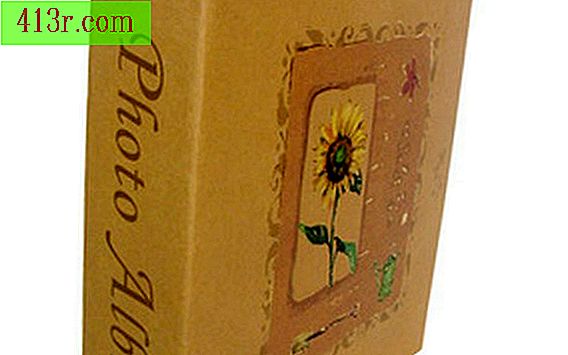
Стъпка 1
Стартирайте PhotoShop. Редактирайте снимките, които искате да включите в книгата, ако е необходимо, като се уверите, че изглеждат така, както искате. Можете също да добавяте коментари към снимките, които ще бъдат отпечатани в книгата.
Стъпка 2
Изберете папките, които съдържат снимките, които искате да включите. Натиснете и преместете снимките в желания от вас ред в книгата. Изберете няколко снимки и натискайте клавиша Ctrl върху снимките. Можете да изберете всички снимки в папка, като кликнете върху първата снимка на папката и след това натиснете клавиша Shift. Докато избирате снимките, натиснете бутона Албум и създайте албум. Като поставите снимките си в албум, ще ги поставите и в организатора, което ще улесни автоматично попълването на вашите страници с фотографии.
Стъпка 3
След като изберете снимките, кликнете върху раздела "Създаване" и след това върху "Photo Book". Ще бъде отворено работно пространство за създаване на книгата. С помощта на диалоговите прозорци трябва да изберете броя на страниците и дизайна, който искате да използвате. Проектите, които избирате за ляво и дясно, ще бъдат едни и същи в целия албум, но след това можете да ги редактирате отново.
Стъпка 4
Изберете тема за страниците на албума. Темата ще се покаже на фона и в кадрите, които всяка страница ще има.
Стъпка 5
Кликнете върху "Автоматично завършване с Project Bin", за да добавите снимки. PhotoShop ще постави всичките ви снимки на страниците, автоматично ще се адаптира, за да се адаптира и да създаде визуализация. Уверете се, че сте кликнали върху "Включване на надпис", ако искате да включите текста, който сте добавили преди това.
Стъпка 6
С помощта на инструментите на Photoshop можете да редактирате своя фоторепортаж, за да го видите както желаете. Можете да промените размера на снимките, да ги промените на нови и да ги преместите между страниците. Можете да промените оформлението на страницата, като използвате диалоговите прозорци в панела "Съдържание" вляво. Можете също да добавяте текст, ако не сте добавили или импортирали надписи.
Стъпка 7
Запазете фоторепортажа си.
Стъпка 8
Кликнете върху бутона "Сортиране" в долната част на работната площ, в случай че искате да отпечатате и обвържете професионално фото книгата си. Това ще ви отведе до сигурен уебсайт, където можете да поръчате и да платите, за да направите вашата книга.







